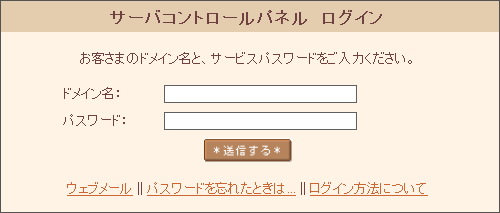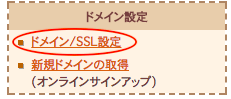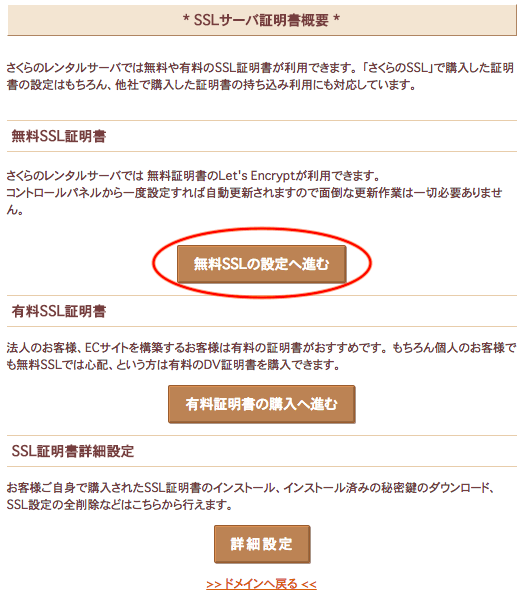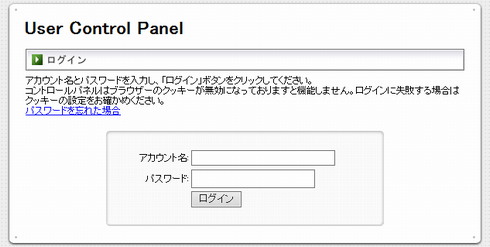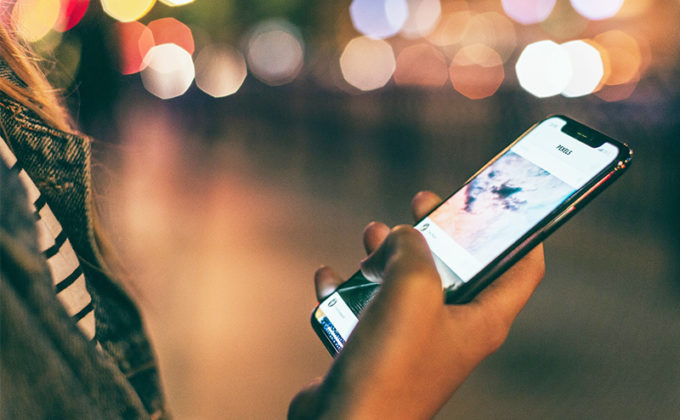去年の冬は毛布に包まって、なるべく暖房器具を封印していたのですが、今年に入ってからガンガン使いまくっています。耐えられませんでした。
毎月の電気代を見るのが恐ろしいです…
さて、今回はサーバー上でSSL設定をする方法についてお伝えいたします。
現在は無料のSSLが多く出ているので、簡単に設定できますよ。
無料SSLと有料SSLがある
前回もお話ししましたが、SSLは無料のものと有料のものがあります。
今回は多くSSL設定することがある代表的なものをピックアップしました。
無料と有料、どちらも1〜3ステップくらいで簡単に設定ができます。

特に弊社ではさくらサーバーとかごやサーバーの登録をすることが多いです。
2社の簡単設定方法を以下で説明いたします。
さくらサーバーでの設定方法
比較的多く使用されているさくらサーバーの設定方法はとてもシンプル。
③SSLを設定したいドメインを選択肢、SSL証明書欄の「登録」をクリックします。
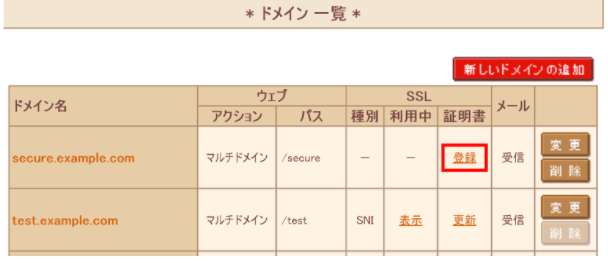
たったこれだけ!あとはSSLが反映されるまで1時間程度待てばOKです。
これならサーバー関係やSSL設定が難しそう…と思っていた方にもスイスイ登録できます。
カゴヤサーバーでの設定方法
カゴヤサーバーなど、有料SSLは設定時に「必要登録情報」を入力する必要があります。登録時には準備をしてから作業するとスムーズです。
②左側のメニュー「システム」の中から「SSL」をクリックします。
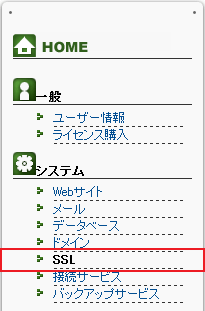
③SSLサーバーはどれにしますか?と聞かれます。
「ドメイン認証SSL」を選び、「RapidSSL」を選択します。
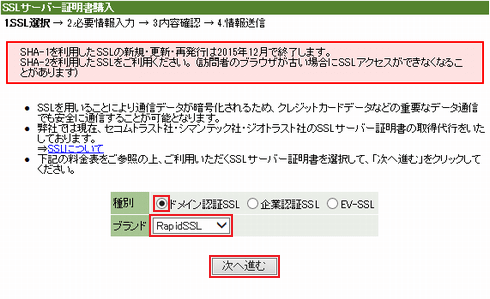
※RapidSSL(1年有効):¥9,180- が必要経費になります。
④「必要登録情報」を入力します。
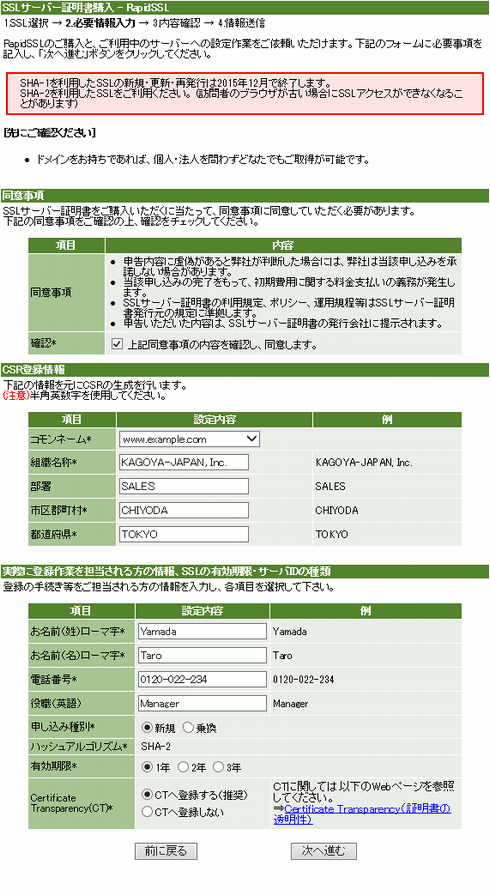
以下は必須項目になるので、必ず埋めて登録してください。
登録の際は全て英語表記で登録をします。
・コモンネーム:サーバにアクセスする際に入力するURL(www.○○○.comなど)
・組織名称:企業名(または個人事業主名)
・市区町村、都道府県:企業(個人事業主の)所在地
・お名前(姓)
・お名前(名)
・電話番号
・申し込み種別(「新規」「乗換」のいずれかを選択)
・有効期限(※有効期限により取得費用は異なります。)
⑤登録した内容を確認し、申し込みをします。
※この時、メールアドレスを登録するかどうかを求められる時があります。
求められた場合はメールアドレス登録が必須になりますので、表示されたものを選びます。(主にSSLの更新時のお知らせなど、連絡用として使われます)
あとはSSLが反映されるまで1時間程度待てばOKです。
さくらサーバーと比べると登録までのステップはありますが、情報さえ決めておけばスイスイ登録できます。
まとめ
3回にわたってSSLの大切さ、設定方法の手軽さをお伝えいたしました。
私自身、入社前にはSSLなんてこれっぽっちも分かりませんでしたが、学んでみた後で色々なサイトを目にする時、「あ、SSLしてないなあ」など意外と気にする項目の1つになっています。サイトを持つ方も、見る方も、両方を安心にするSSLは今後必須になってきますね。
それでは。